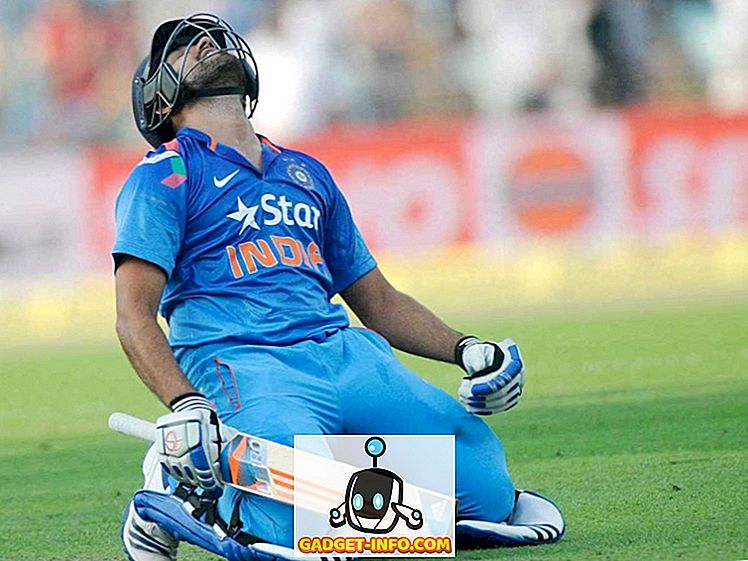Elokuvien ja videoiden katselu Android-puhelimellasi on oma etu, voit katsella niitä missä tahansa yhdellä napautuksella. Kannettavuus on houkutteleva, mutta se tarkoittaa myös sitä, että saatat päätyä myös täynnä alueelle, jossa äänen kuunteleminen voi olla hieman vaikeaa. Siellä tekstitys auttaa, voit valmistaa kaiken, mitä videossa sanotaan reaaliajassa. Joten, vaikka et menettänyt mitään, voit lukea sen helposti.
Tekstitykset ovat varsin käteviä monista syistä, voit käyttää niitä ymmärtämään vieraan kielen elokuvaa, tai haluat vain varmistaa, että et menetä mitään. Android-puhelimesi videoiden tekstityksen saaminen on vain sovellus. Voit joko ladata tekstitystiedoston erikseen ja lisätä sen videonauhuriin tai ladata tekstityksen automaattisesti sovelluksella.
Näin voit lisätä tekstityksiä Androidissa
Lisää tekstityksiä VLC: ssä Androidille (manuaalisesti)
Ei ehkä ole puhelimesi oletusarvoinen videosoitinohjelma, mutta suurin osa Google Play Storen video- / elokuvasoitinohjelmista tukee kykyä lisätä tekstityksiä. Tekstitykset ovat todella erillisiä tiedostoja videotiedostostasi ja ne voidaan ladata ja lisätä erikseen. Voit siis ladata tekstitystiedoston helposti ja liittää sen videoon, tai videon soitin voi tehdä tämän puolestasi.
Tätä opetusohjelmaa varten aiomme käyttää suosittua VLC: tä Android-videosoittimelle. Prosessi on lähes sama kaikille sovelluksille, mutta jotkut sovellukset voivat tarjota joitakin lisäominaisuuksia. Silti se ei saisi olla hämmentävää, koska tekstitysten lisääminen on sama.
Ennen kuin lisäät tekstityksiä VLC-videosoittimeen, meidän täytyy todella saada tekstitystiedosto puhelimessamme. On monia sivustoja, joiden avulla voit ladata elokuvien, TV-ohjelmien ja musiikkivideoiden tekstitystiedostoja. Useimmat niistä ovat täysin vapaita käyttämään ja tarjoamaan tekstityksiä eri kielillä. Jotkut suosituista sivustoista mainitaan alla.
subscene(.)comopensubtitles(.)orgmoviesubtitles(.)org
Siirry johonkin näistä sivustoista ja etsi elokuva / TV-ohjelma, josta haluat ladata tekstityksen. Kun olet löytänyt, lataa se puhelimeesi napauttamalla.
Huomautus: Jos olet ladannut tekstitykset tietokoneellesi, on suositeltavaa siirtää se laitteesi ”Downloads” -kansioon. Näin videonauhurin sovellus on helpompi etsiä tiedostoa.
Nyt kun sinulla on tekstitystiedosto (luultavasti .srt- laajennuksella), on aika lisätä se videoosi VLC-soittimessa.
Avaa VLC-soitin ja toista video, josta olet ladannut tekstitystiedoston. Jos VLC Androidissa, jos tekstitystiedosto on ”Downloads” -kansiossa, se lisätään automaattisesti videoon. Jos se ei ole "Downloads" -kansiossa tai sitä ei lisätä automaattisesti, napauta "Play" -painikkeen vasemmalla puolella olevaa tekstityspainiketta ja napauta sitten "Select subtitle file".
Täällä sinun täytyy navigoida paikkaan, johon olet tallentanut tekstitystiedoston. Jos tiedosto on SD-kortissasi ja et näe sitä, napauta oikeassa yläkulmassa olevaa Asetukset-kohtaa ja tarkista sitten vaihtoehto ”Näytä kehittyneet laitteet”.
Sinun pitäisi nähdä sekä SD-korttisi muisti että sisäinen muisti, nyt vain siirtyä tarkka sijaintiin ja napauta tiedostoa lisätäksesi sen. Nyt voit nähdä kaikki tekstitykset reaaliajassa.
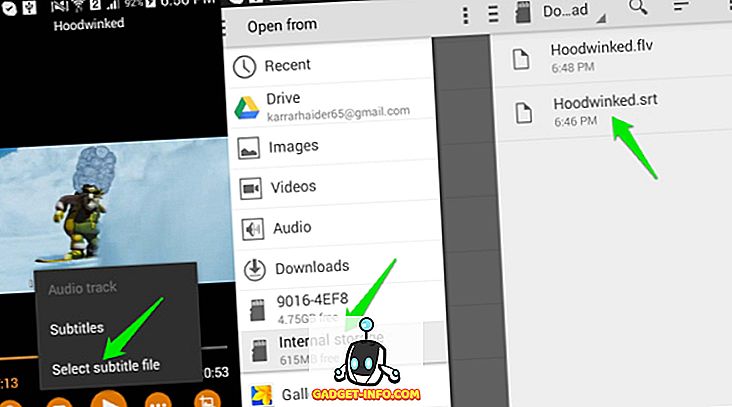
Lisää tekstitykset MX-soittimeen
Myös tekstitysten lisääminen tunnetulle MX-soittimelle on melko samanlainen.
Käynnistä soitin ja toista video, josta olet saanut tekstityksen. Voit ladata tekstityksiä napauttamalla näytön oikeassa yläkulmassa olevaa päävalikkoa (kolme pystysuoraa pistettä) ja napauttamalla sitten "Tekstitys".
Napauta nyt "Avaa" -painiketta, etsi ja lisää tekstitystiedosto puhelimestasi. Tekstitykset lisätään nyt ja näet ne videossa.
Käytä erillistä tekstitysten latausohjelmaa Androidille (automaattinen)
Nyt kun tiedät miten lisätä tekstityksiä videolle, on aika automatisoida prosessi. Yllä mainitun prosessin käyminen kullekin videolle voi olla melko vaikeaa. Siksi Google Play Store on täynnä sovelluksia, joiden avulla voit ladata tekstityksen vain yhdellä napautuksella ja jopa eräajona. Useimmat näistä sovelluksista voivat integroida nykyisen videopelaajasi kanssa (jos käytät suosittua) ja lisää siihen tekstitys automaattisesti.
Huomautus: Nämä sovellukset käyttävät videon alkuperäistä nimeä hakeaksesi tekstityksen, joten varmista, että annat videosi oikein.
Alla on joitakin tekstitysten latausohjelmia Androidille, jotka saattavat olla mielenkiintoisia:
1. GMT-tekstitykset
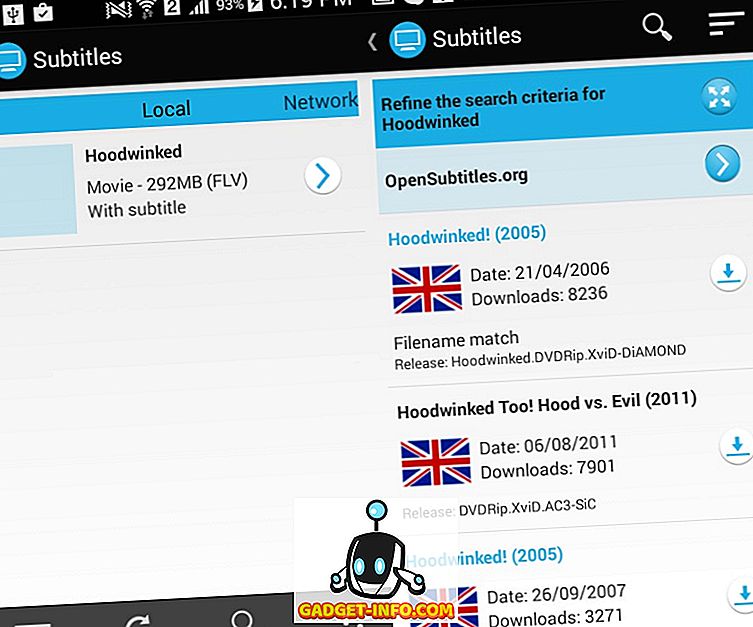
GMT Subtitles on täysin ilmainen sovellus, jolla ei ole mitään mainoksia, mutta sinun on oltava Android 4.0 tai uudempi, jotta voit käyttää sitä. Sovellus etsii myös kaikki puhelimesi ja SD-kortin videot (jotkut sovellukset kaipaavat SD-korttia) ja näyttävät ne pääliittymässä. Sieltä kaikki mitä sinun tarvitsee tehdä, on napauttaa videota, josta haluat tekstityksen, ja ne näytetään välittömästi.
Jos luulet, että sinulla on väärät tekstitykset (harvinainen asia), voit myös etsiä videon otsikon manuaalisesti ja napata oikean tiedoston. Se voi myös etsiä videoita verkon kautta jaetuista kansioista. Tämä tarkoittaa, että vaikka video olisi toisessa laitteessa, voit silti saada sen tekstityksen.
Asentaa
2. Hae tekstitykset
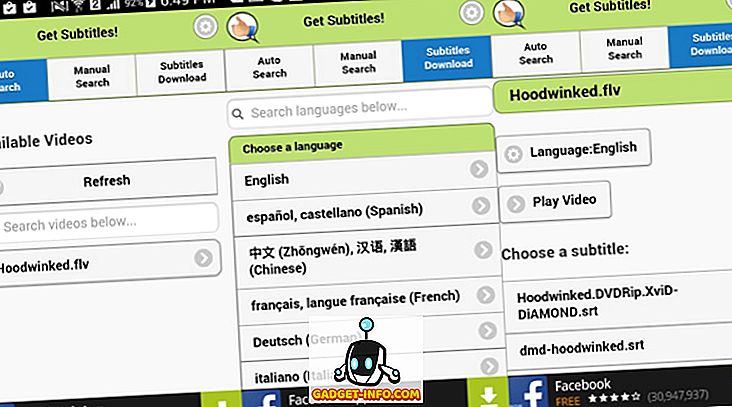
Hanki tekstitys on mainos tukee sovellusta, jossa on yksinkertainen käyttöliittymä. Se etsii automaattisesti videoita puhelimestasi ja näyttää sen pääliittymässä. Se ei kuitenkaan toimi hyvin ulkoisen tallennuksen kanssa, mutta voit etsiä videota manuaalisesti, jos sitä ei ole otettu käyttöön. Meidän on sanottava, että sovellus on melko nopea ja tarkka, kun on kyse tekstityksen löytämisestä.
Kun valitset videon, kaikki siihen liittyvät tekstitykset tulevat näkyviin. Oletuksena näet englanninkieliset tekstitykset, mutta voit myös vaihtaa kieltä jopa 170 eri kielen tuella. Sinun tarvitsee vain napauttaa latauspainiketta tekstityksen vieressä ja se ladataan. On myös painike, jolla voit toistaa videon suoraan suosikkisoittimessasi ladatuilla tekstityksillä.
Asentaa
3. SubLoader
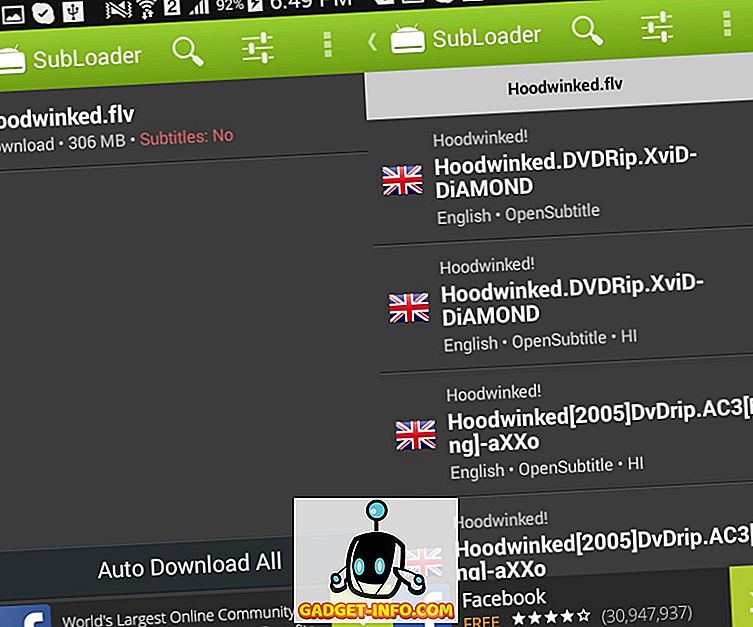
Subloader on mainoksilla tuettu sovellus, jossa on premium-versio, joka avaa kaikki ominaisuudet. Vapaa versio on oikeastaan varsin rajallinen, mutta maksullinen versio on ehdottomasti sen arvoinen. Kuten muutkin sovellukset, se etsii automaattisesti myös kaikki puhelimesi videot, mutta manuaalinen hakutoiminto on käytettävissä vain maksullisessa versiossa.
Sovellus etsii tekstityksiä sinulle ja voit ladata sen helposti yhdellä napautuksella. Lisäksi sillä on mahdollisuus nimetä videotiedosto uudelleen, jotta saat tarkkoja tuloksia. Tämän sovelluksen paras ominaisuus on, että se voi ladata tekstityksen irtotavarana, mutta tämä ominaisuus on osa maksullista versiota. Yhdellä napautuksella ladataan kaikkien videoiden tekstitykset.
Asentaa
KATSO MYÖS: Kuinka estää tekstit Androidissa